E’ stata rilasciata una nuova versione di Pangu, il tool che riesce ad effettuare il Jailbreak di iOS 9.2– 9.3.3 su tutti i dispositivi a 64 bit. Adesso il programma è più affidabile e risolve diversi bug per cui soltanto adesso ci sentiamo di consigliarvene l’utilizzo. Noi lo abbiamo provato e di seguito vi forniamo la nostra Guida Passo Passo comprensiva di tanti screenshot che vi eviteranno di commettere errori.
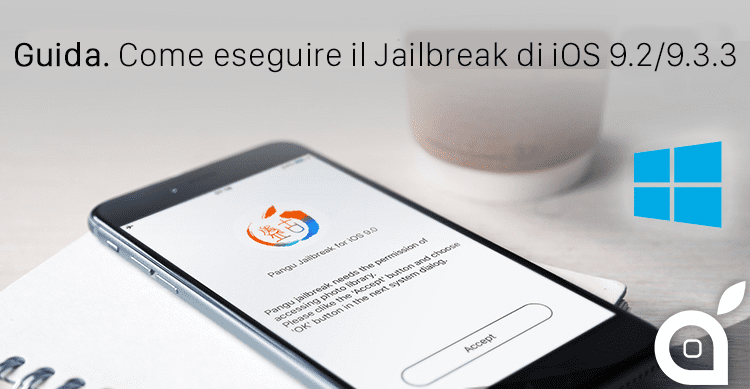
In questo articolo vi forniremo le istruzioni per eseguire il Jailbreak dei vostri iPhone, iPod Touch e iPad da iOS 9.2 a iOS 9.3.3. La procedura per ora è valida soltanto su sistemi operativi Windows.
Dispositivi compatibili con chip a 64 bit:
- iPhone 5s
- iPhone 6
- iPhone 6 Plus
- iPhone 6s
- iPhone 6s Plus
- iPhone SE
- iPod Touch 6G
- iPad mini 2
- iPad mini 3
- iPad mini 4
- iPad Air
- iPad Air 2
- iPad Pro da 9.7″
- iPad Pro da 12.9″
Video
Preparazione
- Un dispositivo Apple con iOS 9.2 oppure 9.3.3 già installato (se avete una versione precedente potete aggiornare scaricando il firmware da qui)
- L’ultima versione di iTunes installata sul computer (potete scaricarlo da qui)
- Una connessione ad internet attiva
- Pangu (PPHelper), ovvero il programma per il Jailbreak, al momento disponibile solo per Windows scaricabile da qui [download id=”1798″]
Attenzione:
- Questo Jailbreak è diverso dai precedenti. Si tratta di un jailbreak semi-tethered che si ottiene collegando il dispositivo al computer e cliccando un tasto ma che va via semplicemente riavviando il dispositivo. Per ottenere nuovamente Cydia e i tweak installati sarà necessario eseguire una nuova operazione di sblocco direttamente dal dispositivo cliccando su un’icona dedicata.
- Alcuni Tweak di Cydia non compatibili potrebbero bloccare ma addirittura brikkare il telefono! Qui trovate la lista dei tweak compatibili (gli unici che potete installare)
- Se su Pangu vi apparirà la scritta “Unable” to Jailbreak, riavviate l’iPhone e riprovate
- Durante il Processo di Jailbreak, potrebbe comparire la scritta “Lo spazio disponibile sta per terminare”. Ignorate semplicemente questo avviso.
- Sappiate che il Jailbreak invalida la garanzia. Se un dispositivo dovesse brikkarsi, presso qualsiasi store Apple non riceverete supporto e assistenza, ritrovandovi con un fermacarte.
Guida al Jailbreak di iOS 9.2/iOS 9.3.3:
1. Effettuate un Backup dei vostri dati tramite iTunes o iCloud. Per maggiori informazioni a riguardo, leggete questo articolo. Prima di continuare assicuratevi di non avere attiva l’opzione dei backup codificati! Lasciate il dispositivo collegato tramite cavetto USB al computer e chiudete iTunes.
2. Disattivate “Trova il mio iPhone” entrando in Impostazioni > iCloud e cliccando l’interruttore in corrispondenza del servizio, inserendo anche la vostra password legata all’Apple ID (la stessa che usate per App Store).
3. Disattivate anche il codice di sblocco o il Touch ID.
4. Avviate PPHelper, il programma scaricherà i dati necessari fino a quando ritroverete una nuova icona sul Desktop di un programma chiamato “PP” seguito da simboli cinesi. Cliccate l’icona con il tasto destro del mouse e selezionate a questo punto “Esegui come amministratore”.
5. Si aprirà il programma, che ha questo aspetto:
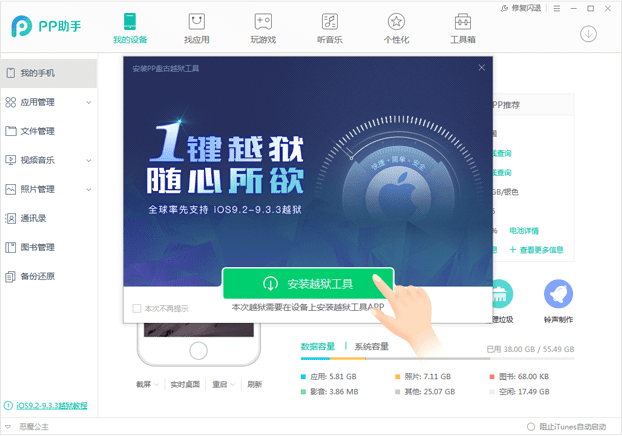
6. A questo punto il programma scaricherà dei dati necessari per eseguire il jailbreak. Per avviare il download, premete sul tasto verde. Durante questa operazione abbiate pazienza e non fate altro. In questa fase potrebbe essere richiesto l’inserimento di un captcha
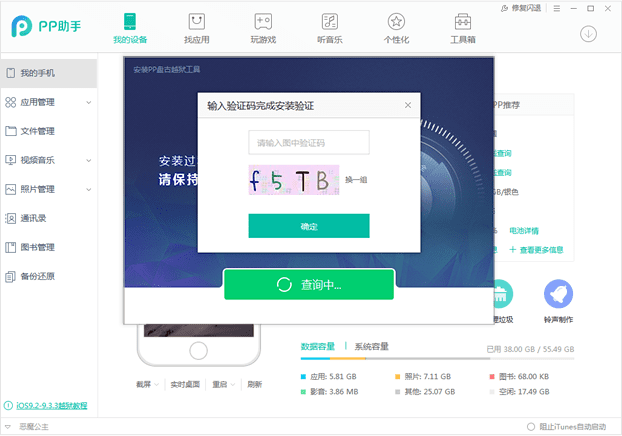
Successivamente potrebbe essere richiesto il login con il vostro Apple ID. Qualora vi si dovesse presentare la schermata di inserimento dati, noi vi consigliamo di creare prima un account fittizio in maniera tale da non trasmettere la vostra vera mail e password.
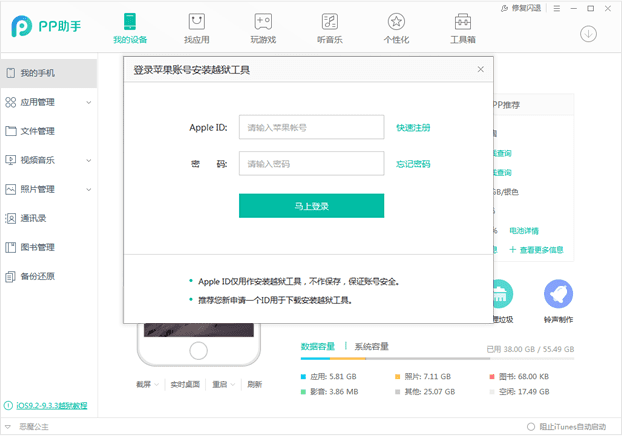
7. A questo punto verrà avviata la procedura che richiederà diverso tempo. Attendete fino a quando non visualizzerete la faccina felice:
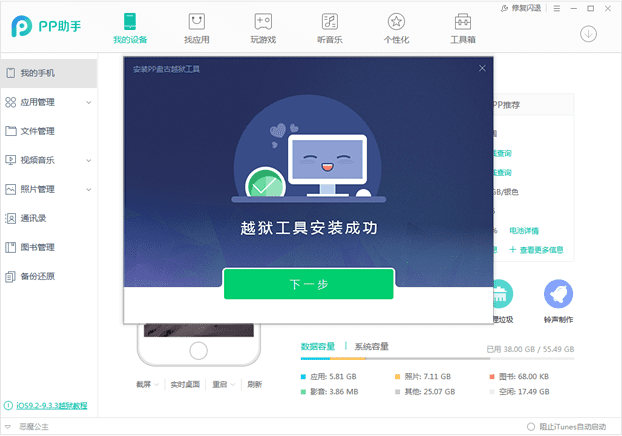
8. Arrivati a questo punto si passa all’iPhone. Entrate in Impostazioni > Generali > Profili (oppure Gestione dispositivi e Profili). Troverete un nuovo profilo, cliccatelo e poi premete “Autorizza questo sviluppatore”. Questo accorgimento permetterà di eseguire l’applicazione installata su iPhone attraverso il Tool avviato sul computer.
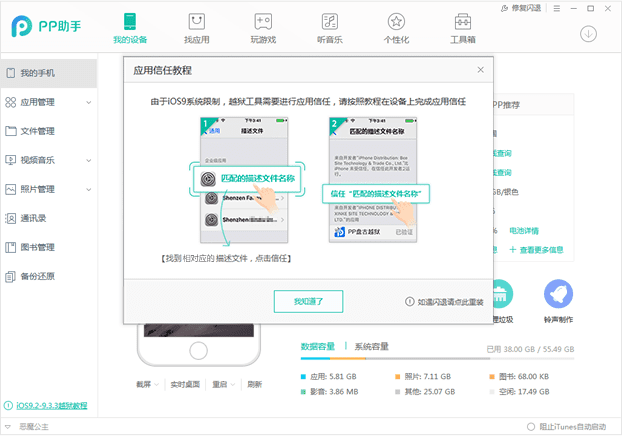
9. Cliccate sull’icona dell’applicazione appena installata e accettare, quando richiesto, l’invio di notifiche push da parte di quest’ultima. Ora, premete sul cerchio e bloccate lo schermo del dispositivo <– Operazione indispensabile.
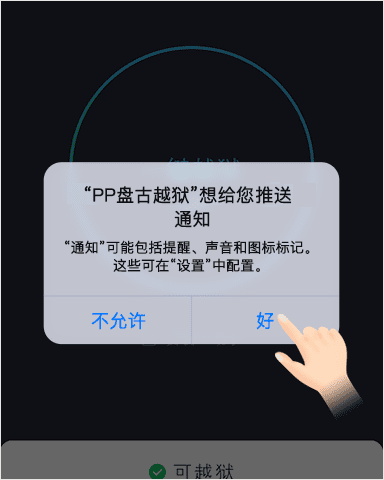
10. Riceverete una notifica che vi informerà dell’installazione di Cydia, sbloccate il dispositivo per riprendere il procedimento di Jailbreak.
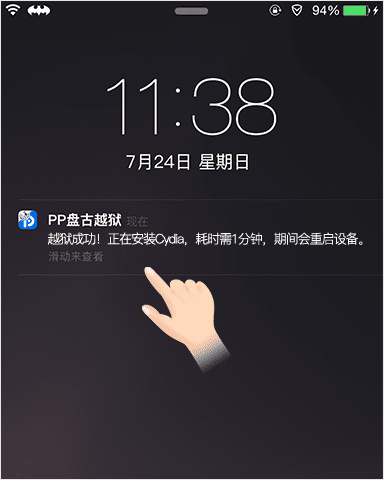
11. Una volta terminato il processo, il dispositivo si riavvierà e troveremo la tanto conosciuta icona di Cydia.
IMPORTANTE: Come abbiamo detto prima, trattandosi di un Jailbreak semi-tethered, ad ogni riavvio perderete il jailbreak. Per ripristinarlo dovrete premere nuovamente sull’icona di PP Jailbreak (passo 9 della guida) e bloccare il telefono che si riavvierà dopo pochi secondi. In questo modo ripristinerete Cydia e tutti i tweak installati sul dispositivo.
Inoltre vi consigliamo di non rimuovere nessuna delle due applicazioni di Pangu che verranno installate insieme a Cydia dopo il Jailbreak.

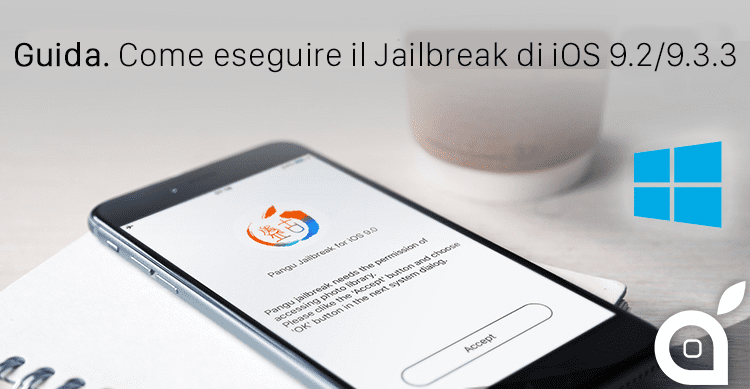

Leggi o Aggiungi Commenti